LO BUENO DE EXCEL

jueves, 19 de mayo de 2011
INTRODUCCION
La hoja de cálculo Excel de Microsoft es una aplicación integrada en el entorno
Windows cuya finalidad es la realización de cálculos sobre datos introducidos en la
misma, así como la representación de estos valores de forma gráfica. A estas
capacidades se suma la posibilidad de utilizarla como base de datos.
Excel trabaja con hojas de cálculo que están integradas en libros de trabajo. Un libro de
trabajo es un conjunto de hojas de cálculo y otros elementos como gráficos, hojas de
macros, etc. El libro de trabajo contiene 16 hojas de cálculo que se pueden eliminar,
insertar, mover, copiar, cambiar de nombre,...
Cada una de las hojas de cálculo Excel es una cuadrícula rectangular que tiene 16.384
filas y 256 columnas. Las filas están numeradas desde el uno y las columnas están
rotuladas de izquierda a derecha de la A a la Z, y con combinaciones de letras a
continuación. La ventana muestra sólo una parte de la hoja de cálculo. La unidad básica
de la hoja de cálculo es una celda. Las celdas se identifican con su encabezamiento de
columna y su número de fila. La hoja de cálculo se completa introduciendo texto,
números y fórmulas en las celdas
ORIGEN DE LA HOJA DE CALCULO
Varias informaciones acerca de los sistemas de información y algunas personas, confirman que la primera hoja electrónica, llamada Visicalc fue creada en el año 1978 por Daniel Bricklin, quien fue alumno de la facultad de negocios de Harvard, además cabe mencionar que fue él quien inventó las Hojas Electrónicas. Bricklin supuestamente estaba preparando una Hoja Electrónica para un HBS (caso de estudio) y para la creación de esta tenía dos alternativas 1.-Hacerlo a mano, o 2.-Usar una terminal de tiempo compartido que usaba un Mainframe. Bricklin, quería hacer un programa donde los usuarios obtuvieran la capacidad de visualizar una hoja cuadriculada tal y como los Contadores hacían a mano. Su visión era "una pizarra electrónica y una tiza electrónica.
Para el verano de 1978, Bricklin ya había programado su primera versión ejecutable de su concepto. El programa le permitía al usuario insertar matrices de 5 columnas y 20 filas. La primera versión no era fácil de manejar y, debido a ésto Bricklin contrató a Bob Frankston, para así poder expandir la facilidad de uso del programa. Frankston expandió el programa a tal punto que redujo los requerimientos de éste, haciéndolo más poderoso y práctico para poder ser utilizado en un Microcomputador.Durante el verano de 1978, Daniel Flystra se unió a Bricklin y a Frankston. Flystra era mercadologo y sugirió que el producto podría ser de gran demanda si pudiera correrse en un computador Apple Macintosh. Entre los tres formaron una compañía conocida por el nombre de Software Arts Corporation la cual fue fundada en enero de 1979 y era dirigida por Bricklin. En Abril de ese mismo año, la compañía comenzó a distribuir a Visicalc, cuyo nombre fue tomado de una abreviatura hecha de las palabras en inglés "Visible Calculator" (Calculadora Visible).Visicalc se convirtió en un fenómeno en la época de los 80 e incentivó a muchos negociantes a comprar Computadores Personales (PC). Más de 1 millón de copias fueron vendidas durante la producción total de Visicalc.
HOJA DE CALCULO
Una hoja de cálculo es un
QUE ES EXCEL
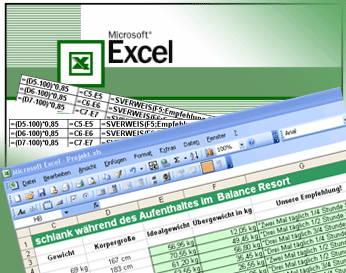 Excel es uno de los productos estrellas de Microsoft Office. Excel, no es más que una hoja de cálculo, la cual contiene aproximadamente 65.000 líneas, 256 hojas por carpeta y 256 columnas.
Excel es uno de los productos estrellas de Microsoft Office. Excel, no es más que una hoja de cálculo, la cual contiene aproximadamente 65.000 líneas, 256 hojas por carpeta y 256 columnas. Lo que realiza esta hoja de cálculo, o sea Excel, son ejercicios aritméticos. Como por ejemplo, balances, cálculos de calificaciones escolares o universitarias y todo aquello similar a estos procedimientos.
Esta hoja de cálculo, se desarrollo originalmente para los Macintosh. Por lo que al momento en que Bill Gates se separa de IBM, traslada aquel producto a lo que se convertiría Microsoft Windows. La primera hoja de cálculo de Microsoft se llamó Multiplan, con la cual se quería competir contra Lotus. Esto ocurrió en el año 1982. Posteriormente en 1985, nace Excel. También para competir contra Lotus. Eso sí, no hay que olvidar, como comentamos anteriormente, que Excel fue originalmente diseñado, para trabajar con la gráfica de Macintosh.
Recién para 1990, las ventas de Excel, lograron superar las de Lotus, en todo el globo. La gracia de Excel, fue haber sido, el primer tipo de software, con el cual se podían realizar cálculos independientes por cada celda. Antiguamente, cuando se calculaba en las otras hojas de cálculo, estas realizaban el calculo completo o mejor dicho, recalculaban todo de manera constante.
Por lo mismo, el aspecto interesante de una hoja electrónica de cálculo actual, como Excel, está en que los números o fórmulas, que se han escrito en una de las celdas, dispuestas para ello, depende para el resultado final, de otros números inscritos en otra celda, por lo que si los números se alteran, estos, tanto en la celda alterada como en las otras, podrán ser percibidos por el cambio, de manera prácticamente instantánea. Lo cual hacia que el trabajo en ellas, fuera bastante lento.
Ahora, desde 1993, el tipo de escritura de Excel, es el VBA, el cual otorga funcionalidades bastante anchas, con respecto a la gráfica, y las versiones más nuevas van a ir incluyendo nuevas funcionalidades y avances.
miércoles, 20 de abril de 2011
FUNCIONES DE EXCEL
 Una de mas fortalezas de Microsoft Excel es que nos permite hacer operaciones con fechas. Sin embargo, para poder sacar provecho de esta ventaja es muy importante que conozcamos la manera en que Excel maneja la fechas internamente.
Una de mas fortalezas de Microsoft Excel es que nos permite hacer operaciones con fechas. Sin embargo, para poder sacar provecho de esta ventaja es muy importante que conozcamos la manera en que Excel maneja la fechas internamente. Para poder realizar operaciones con fechas Excel cuenta con una serie predefinida para manejar este tipo de dato. Por defecto la serie para fechas de Excel inicia el 1 de Enero de 1990 es el número de la serie "1". A partir de ahí, cada día más de la serie es la siguiente fecha en días calendario, es decir, el número de la serie "2" es el 2 de Enero de 1990 y así sucesivamente hasta el 31 de Diciembre de 9999. Por ejemplo es 31 de Diciembre de 2007 es el número 39447 de la serie.
Sabiendo esto, podemos utilizar algunas funciones de Excel relacionadas con fechas manejando como parámetros datos ya sea en formato fecha o su serie correspondiente. En las siguientes publicaciones veremos algunas de estas funciones, la primera de ellas será la función AÑO().
HISTORIA DE EXCEL
HISTORIA 
En el año 1987 Excel 2.0.
En el año 1990 Excel 3.0.
En el año 1992 Excel 4.0.
En el año 1993 Excel 5.0 (Office 4.2 & 4.3).
En el año 1995 Excel 7.0 (Office ‘95).
En el año 1997 Excel 8.0 (Office ‘97).
En el año 1999 Excel 9.0 (Office 2000).
En el año 2001 Excel 10.0 (Office XP).
En el año 2003 Excel 11.0 (Office 2003).
En el año 2007 Excel 12.0 (Office 2007).
En el año 2010 Excel 14.0 (Office 2010).

Microsoft comercializó originalmente un programa de Hoja de cálculo llamado Multiplan en 1982, que se convirtió muy popular en los sistemas CP/M , pero en los sistemas MS-DOS perdió popularidad frente al Lotus 1-2-3. Microsoft publicó la primera versión de Excel para Mac en 1985, y la primera versión de Windows (numeradas 2-05 en línea con el Mac y con un paquete de tiempo de ejecución de entorno de Windows) en noviembre de 1987. Lotus fue lenta al llevar 1-2-3 para Windows y esto ayudó a Microsoft a alcanzar la posición de los principales desarrolladores de software para hoja de cálculo de PC. Este logro solidificó a Microsoft como un competidor válido y mostró su futuro de desarrollo como desarrollador de software GUI. Microsoft empujó su ventaja competitiva lanzando al mercado nuevas versiones de Excel, por lo general cada dos años. La versión actual para la plataforma Windows es Excel 14.0, también denominada Microsoft Excel 2010. La versión actual para Mac OS X igualmente se conoce como Microsoft Excel 2010.abreviatura para el programa; el icono del programa en Windows todavía consiste en una estilizada combinación de las dos letras, y la extensión de archivo por defecto del formato Excel puede ser .xls en versiones anteriores o iguales a Excel 2003 (11.0), .xlsx para libros de Excel regulares en versiones posteriores o iguales a Excel 2007 (12.0), .xlsm para libros de Excel preparados para macros en versiones posteriores o iguales a Excel 2007 (12.0) o .xlsb para libros de Excel binarios en versiones posteriores o iguales a Excel 2007 (12.0).interfaz de usuario ajustada a las principales características de las hojas de cálculo, en esencia manteniendo ciertas premisas que pueden encontrarse en la hoja de cálculo original, VisiCalc: el programa muestra las celdas organizadas en filas y columnas, y cada celda contiene datos o una fórmula, con referencias relativas ,absolutas o mixtas a otras celdas.Microsoft Office en 1993, rediseñó las GUIs de las aplicaciones para mayor coherencia con Excel, producto insigne de Microsoft en el momento.VBA), un lenguaje de programación basado en Visual Basic, que añade la capacidad para automatizar tareas en Excel y para proporcionar funciones definidas por el usuario para su uso en las hojas de trabajo. VBA es una poderosa anexión a la aplicación que, en versiones posteriores, incluye un completo entorno de desarrollo integrado (IDE). La grabación de macros puede producir código (VBA) para repetir las acciones del usuario, lo que permite la automatización de simples tareas. (VBA) permite la creación de formularios y controles en la hoja de trabajo para comunicarse con el usuario. Admite el uso del lenguaje (pero no la creación) de las DLL de ActiveX (COM); versiones posteriores añadieron soporte para los módulos de clase permitiendo el uso de técnicas de programación básicas orientadas a objetos.VBA) originó que Excel se convirtiera en un objetivo para virus en macros. Este fue un grave problema en el mundo corporativo hasta que los productos antivirus comenzaron a detectar estos virus. Microsoft tomó medidas tardíamente para prevenir el uso indebido de Excel mediante la adición de la capacidad para deshabilitar la ejecución automática de las macros al abrir un archivo.[por hoja. Otras características también fueron ampliadas, tales como el número máximo de hojas de cálculo que es posible crear por libro que pasó de 256 a 1.024 o la cantidad de memoria del PC que es posible emplear que creció de 1 GB a 2 GB soportando además la posibilidad de usar procesadores de varios núcleos.1900HYPERLINK \l "cite_note-1"[2] (incluyendo versiones para Mac OS X), es decir, no puede manejar campos en formato de fecha anteriores a dicho año (como acontecimientos históricos). Este problema se ha venido presentando desde versiones más antiguas de 16 bits, persistiendo aún en la versión actual.
La lista de versiones de Microsoft Excel que han sido lanzadas al mercado para Microsoft Windows son:
En el año 1990 Excel 3.0.
En el año 1992 Excel 4.0.
En el año 1993 Excel 5.0 (Office 4.2 & 4.3).
En el año 1995 Excel 7.0 (Office ‘95).
En el año 1997 Excel 8.0 (Office ‘97).
En el año 1999 Excel 9.0 (Office 2000).
En el año 2001 Excel 10.0 (Office XP).
En el año 2003 Excel 11.0 (Office 2003).
En el año 2007 Excel 12.0 (Office 2007).
En el año 2010 Excel 14.0 (Office 2010).
A principios de 1993, Excel se convirtió en el objetivo de una demanda por otra empresa que ya tenía a la venta de un paquete de software llamado "Excel" en el sector financiero. Como resultado de la controversia Microsoft estaba obligada a hacer referencia al programa como "Microsoft Excel" en todos sus comunicados de prensa oficiales y documentos jurídicos. Sin embargo, con el tiempo esta práctica ha sido ignorada, y Microsoft aclaró definitivamente la cuestión cuando se adquirió la marca del otro programa. Microsoft también alentó el uso de las letras XL como
Excel ofrece una
Excel fue la primera hoja de cálculo que permite al usuario definir la apariencia (las fuentes, atributos de carácter y celdas). También introdujo recomputación inteligente de celdas, donde celdas dependientes de otra celda que han sido modificadas, se actualizan al instante (programas de hoja de cálculo anterior recalculaban la totalidad de los datos todo el tiempo o esperaban para un comando específico del usuario). Excel tiene una amplia capacidad gráfica, y permite a los usuarios realizar, entre otras muchas aplicaciones, listados usados en combinación de correspondencia.
Cuando Microsoft primeramente empaquetó Microsoft Word y Microsoft PowerPoint en
Desde 1993, Excel ha incluido Visual Basic para Aplicaciones (
La funcionalidad de la automatización proporcionada por (
Las características, especificaciones y límites de Excel han variado considerablemente de versión en versión, exhibiendo cambios en su interfaz operativa y capacidades desde el lanzamiento de su versión 12.0 mejor conocida como Excel 2007. Se puede destacar que mejoró su límite de columnas ampliando la cantidad máxima de columnas por hoja de cálculo de 256 a 16.384 columnas. De la misma forma fue ampliado el límite máximo de filas por hoja de cálculo de 65.536 a 1.048.576 filas
Uno de los problemas conocidos de esta hoja de cálculo, es el hecho de su incapacidad para manejar fechas anteriores a
El 22 de septiembre del 2007 se informó que la hoja de cálculo Excel 2007 mostraba resultados erróneos bajo ciertas condiciones. Particularmente para algunas parejas de números, para los que el producto sea 65535 (tales como 850 y 77.1), Excel muestra como resultado de la operación 100000. Esto ocurre con alrededor del 14.5% de tales pares. Además, si se suma uno a este resultado Excel lo calcula como 100001. No obstante, si se resta uno al resultado original, entonces muestra el valor correcto 65534. (también si se multiplica o divide por 2, muestra los valores correctos 131070 y 32767.5, respectivamente).
Microsoft informó en el blog de Microsoft Excel,que el problema existe al mostrar seis puntos flotantes específicos entre 65534.99999999995 y 65535, y seis valores entre 65535.99999999995 y 65536 (no incluye los enteros). Cualquier cálculo realizado con uno de estos valores se mostrará de modo incorrecto. El valor del cálculo almacenado y pasado a otra celda es correcto, sólo el valor mostrado estaría errado. Sin embargo, en algunas instancias, como al redondear el valor con cero dígitos decimales, almacenará un valor incorrecto en memoria. Este error se introdujo con los cambios realizados a la lógica de información en pantalla de la versión 2007, y que no existe en las versiones anteriores. El 9 de octubre de 2007 Microsoft lanzó un parche para este bug. Este problema también queda subsanado con la instalación del Service Pack 1, y desapareció por completo en todas las versiones de Excel lanzadas al mercado posteriormente
Bug de multiplicación
Problema de manejo de fechas anteriores a 1900
QUE ES UNA CELDA DE EXCEL
 Una celda en Excel es la intersección de una fila y una columna. Una celda puede contener texto, números, fecha, instrucciones, funciones u otros datos. También se puede combinar el cálculo con datos o instrucciones dispuestas en otras hojas del libro.
Una celda en Excel es la intersección de una fila y una columna. Una celda puede contener texto, números, fecha, instrucciones, funciones u otros datos. También se puede combinar el cálculo con datos o instrucciones dispuestas en otras hojas del libro.En general las celdas se representan de forma rectangular y se ubican por un número/letra de fila y un número/letra de columna, y pueden ser identificadas con un nombre único, por ejemplo B4 (columna B, fila 4).Rango de celdasLos rangos son una referencia a un conjunto de celdas en un documento Excel. Así, se denomina rango al conjunto de celdas contiguas que se seleccionan para realizar una misma operación. Los rangos de celdas suelen tener forma o abarcar espacios rectangulares. Se definen mediante letras y números. Se denomina mediante la celda de una esquina del rango (generalmente la superior izquierda), luego dos puntos y la esquina opuesta. Por ejemplo, al rango que comprende las celdas C4, C5, C6, C7, D4, D5, D6, D7, E4, E5, E6 y E7 se lo denomina C4:E7.
QUE ES UNA HOJA DE CALCULO
algoritmos en 1970. La patente no fue concedida por la oficina de patentes por ser una invención puramente matemática. Pardo y Landau ganaron un caso en la corte estableciendo que "algo no deja de ser patentable solamente porque el punto de la novedad es un algoritmo". Este caso ayudó al comienzo de las patentes de software.Dan Bricklin es el inventor generalmente aceptado de las hojas de cálculo. Bricklin contó la historia de un profesor de la universidad que hizo una tabla de cálculos en una pizarra. Cuando el profesor encontró un error, tuvo que borrar y reescribir una gran cantidad de pasos de forma muy tediosa, impulsando a Bricklin a pensar que podría replicar el proceso en un computador, usando el paradigma tablero/hoja de cálculo para ver los resultados de las fórmulas que intervenían en el proceso. Asi como tambien lo podras encontrar en paint.VisiCalc, la primera hoja de cálculo, y la "aplicación fundamental" que hizo que el PC (ordenador u computador personal) dejase de ser sólo un hobby para entusiastas del computador para convertirse también una herramienta en los negocios y en las empresas.
 En 1961 se vislumbró el concepto de una hoja de cálculo electrónica en el artículo Budgeting Models and System Simulation de Richard Mattessich. Pardo y Landau merecen parte del crédito de este tipo de programas, y de hecho intentaron patentar (patente en EE.UU. número 4.398.249) algunos de los
En 1961 se vislumbró el concepto de una hoja de cálculo electrónica en el artículo Budgeting Models and System Simulation de Richard Mattessich. Pardo y Landau merecen parte del crédito de este tipo de programas, y de hecho intentaron patentar (patente en EE.UU. número 4.398.249) algunos de los
 En 1961 se vislumbró el concepto de una hoja de cálculo electrónica en el artículo Budgeting Models and System Simulation de Richard Mattessich. Pardo y Landau merecen parte del crédito de este tipo de programas, y de hecho intentaron patentar (patente en EE.UU. número 4.398.249) algunos de los
En 1961 se vislumbró el concepto de una hoja de cálculo electrónica en el artículo Budgeting Models and System Simulation de Richard Mattessich. Pardo y Landau merecen parte del crédito de este tipo de programas, y de hecho intentaron patentar (patente en EE.UU. número 4.398.249) algunos de los Su idea se convirtió en
Operaciones Aritméticas Básicas en Planillas de Cálculo
¿Cómo diferencia la Planilla una celda calculada de otro dato?
Cada vez que se insertan datos en una celda, es posible observar que, por ejemplo, los datos literales o de texto se alinean a la izquierda de la celda mientras que un dato tipo numérico (entero o con decimales) se alinea a la derecha de la celda de forma automática.
Sin embargo, puede decirse que cada vez que se necesita hacer uno o más cálculos en una celda, es necesario escribir el cálculo de un modo diferente.
Existen operadores aritméticos básicos como la suma, la diferencia, el producto y el cociente que permiten realizar dichos cálculos, existen además funciones predeterminadas para dicho fin. En todos los casos, debe anteponerse el signo igual (=) a todos estos tipos de cálculos para que la planilla "reconozca" a ese dato como una operación aritmética o función sobre determinado dato o grupo de datos.
Las cuatro operaciones básicas en planillas: Suma, resta, producto y cociente
La multiplicación se realiza por medio del operador *. Por ejemplo =b1*c3, multiplica los valores que hay en las celdas b1 y c3. Se pueden multiplicar más de dos celdas.
La división se realiza por medio del operador /. Por ejemplo =b1/c3, divide el valor que hay en la celda b1 por el de la celda c3.
Si se desea elevar el valor de una celda al exponente n, debe utilizarse el símbolo circunflejo (^). Por ejemplo, para elevar el contenido de la celda c4 al cubo se escribe la fórmula =c4^3.
Si la suma es de pocas celdas, conviene sumarlas directamente: =a1+a2+a3. Lo mismo puede hacerse si necesita restarse: =a1-b1-c1.
Símbolos de agrupación de operaciones
Cuando se deben hacer operaciones combinadas (divisiones que se suman a una multiplicación, por ejemplo), se pueden usar paréntesis como en matemática para separar una operación de otra. Sin embargo, y también del mismo modo que en matemática, las operaciones tienen un Orden de Prioridad "natural" de operación. Primero se resuelven potencias y raíces. Después cocientes y productos; y finalmente sumas y restas.
Orden de Prioridad de las operaciones
Todas las subexpresiones entre paréntesis se evalúan primero. Las subexpresiones con paréntesis anidados se evalúan desde el centro hacia los extremos.
Se analiza la expresión de izquierda a derecha.
DESCRIBCION DE LA PANTALLA EXCEL
Con la finalidad de poder entender a la perfección los artículos a publicar, es preciso dar un repaso a algunos conceptos básicos, pero muy necesarios para la correcta comprensión de los temas que trataremos posteriormente, por lo cual, comenzaremos repasando la descripción de la pantalla de Excel.
Al iniciar Microsoft Excel, aparece la pantalla que se muestra en la figura siguiente:
La Barra de título, los botones de Maximizar, Minimizar y Cerrar, tienen las funciones propias de cualquier ventana de Windows.
Barra de Menús: permite el acceso a los menús de Excel, que incluyen todas las funciones que ésta aplicación puede realizar.
Barras de Herramientas: permite realizar de forma rápida las funciones más usuales de la Barra de Menús.
Barra de Estado: Ocupando la última línea de la pantalla, se encuentra la barra de estado, la cual muestra información útil del estado del documento en uso, tales como Estado del Documento Activación del Pad numérico y haciendo clic con el botón derecho del ratón sobre la barra de estado, se despliega un menú que nos permite elegir la operación que deseamos realizar al seleccionar una serie de celdas.
Barras de Desplazamiento: Permite visualizar cualquier parte del documento desplazando estas barras por medio de los botones de sus extremos o moviendo directamente la barra.
Barra de Fórmulas: Esta barra tiene dos funciones primordiales: nos presenta la fórmula que estamos utilizando en la casilla activa, y en el caso de que ésta casilla en lugar de fórmulas contenga datos, también son presentados aquí. La figura siguiente muestra los elementos que constituyen la Barra de Fórmulas, algunos de los cuales solo son visibles al momento de editar algún dato.
Columnas: Las columnas se nombran por letras y, en una hoja de Excel, son un total de 256.
Filas o Renglones: Excel nombra las Filas o Renglones con números, siendo un total de 65,536 filas.
Cuadro de Nombres: Indica la celda activa, o lo que es lo mismo, indica la celda donde actualmente se encuentra situado el cursor. El nombre de la celda está dado por la combinación de la letra de la Columna y el número de Fila, de esta manera, en la segunda figura que ilustra las operaciones de la Barra de Estado, el número 15 se encuentra en la celda A2, el número 20 se encuentra en la celda A3 y el número 10 se encuentra en la celda A4.
Pestañas de Hojas: En esta parte podemos ver los nombres de las hojas que conforman el libro de Excel.
Botones de Desplazamiento Entre Hojas: Cundo el número de hojas contenidas en el libro de Excel es muy alto, estos botones nos ayudan a desplazarnos entre las diferentes hojas con gran facilidad.
MAS INFORMACION
jueves, 14 de abril de 2011
DIAGRAMAS EN EXCEL
Si se dedica a la enseñanza, sabrá que cada persona aprende de un modo diferente. Algunos estudiantes son analíticos, mientras que otros son más receptivos visualmente. Además, la personalidad también juega un papel importante: los graciosos de la clase, los tímidos, los problemáticos, los charlatanes, los que son extrovertidos y sociables y los solitarios, todos ellos están representados casi en todas las clases.
Lo cierto es que la mayoría de las personas son una combinación de muchas cosas. Cuantas más herramientas pueda ofrecer a los estudiantes para aprender los conceptos que les enseña, mejor.
 En Microsoft Excel 2002, los gráficos y diagramas se pueden utilizar para explicar conceptos complicados, motivar a los estudiantes, revisar el progreso y animar una discusión sobre una materia normalmente árida.
En Microsoft Excel 2002, los gráficos y diagramas se pueden utilizar para explicar conceptos complicados, motivar a los estudiantes, revisar el progreso y animar una discusión sobre una materia normalmente árida.Estas dos herramientas también son muy útiles para el profesor o administrador que desea realizar el seguimiento de las notas, tendencias, estadísticas y otra información del distrito o de los estudiantes.
Comparar diagramas y gráficos
Tanto los diagramas como los gráficos son representaciones pictóricas de información. Ambos se utilizan para comunicar de forma visual y a la vez tratar de simplificar la información que contienen. Sin embargo, también existen algunas diferencias.
Un diagrama se diseña para:
Demostrar o explicar cómo funciona algo.
Clarificar la relación entre las partes de un todo.
Utilizar un diagrama es una buena forma de ilustrar material conceptual y de animar los documentos. Por ejemplo, se puede ilustrar cómo se relacionan entre sí los personajes de una novela.
de una novela.
FORMULAS DE EXCEL
QUÉ ES UNA FÓRMULA EN EXCEL ?
Las fórmulas en Excel son expresiones que se utilizan para realizar cálculos o procesamiento de valores, produciendo un nuevo valor que será asignado a la celda en la cual se introduce dicha fórmula. En una fórmula, por lo general, intervienen valores que se encuentran en una o más celdas de un libro de trabajo. Las fórmulas están conformadas por operadores de cálculo, operandos y, con frecuencia, por funciones. Para introducir una fórmula en una celda, se debe entrar como primer carácter el signo igual ( El signo igual = le indica a Excel que los caracteres que le siguen constituyen una fórmula ). Cuando se escribe la fórmula no se deben dejar espacios en blanco dentro de la misma.
Por ejemplo, la fórmula =A5+A4*3 expresa que se multiplique el valor que contiene la celda A4 por el valor constante 3 y, a continuación, se le sume el valor que contiene la celda A5 al anterior resultado ( como se verá mas adelante la multiplicación * tiene mayor prioridad que la suma + ). Si la celda A5 contiene el valor numérico 15, la celda A4 contiene el valor numérico 4, entonces, esta fórmula al ser calculado por el Excel producirá 27 como resultado final, el cual será asignado a la celda en la que se ingresó la fórmula.
1.1. Componentes de una fórmula
Una fórmula en Excel puede contener cualesquiera de los siguientes elementos: referencias a celdas, constantes, operadores y funciones.
Por ejemplo, la fórmula que permite calcular el área de la superficie que está dentro de una circunferencia, A = p R2, se puede escribir en Excel como:
=PI()*B1^2
En esta fórmula podemos identificar los elementos nombrados anteriormente:
- Referencias a celdas: B1. Se hace referencia al valor que contiene la celda B1.
- Constantes: el valor 2. Números o valores escritos directamente en una fórmula.
- Operadores: ^ y *. El operador ^ (acento circunflejo) eleva un número a una potencia, y el operador * (asterisco) multiplica.
- Funciones: la función PI(). Esta función al ser invocada devuelve el valor de pi: 3,141592...
PARA QUE SIRVEN LAS LISTAS
 Las listas son otra de las características de Excel que nos ayudan a hacer más fácil nuestro trabajo. ¿Qué es una lista en Excel?. Una lista es una serie de valores que tienen una relación entre sí, por ejemplo, números correlativos (1, 2, 3, 4, …), números pares (2, 4, 6, 8, …), días de la semana (lunes, martes, miércoles, jueves, …) . Excel es capaz de identificar estas listas y también nos permite añadir listas nuevas personalizadas.
Las listas son otra de las características de Excel que nos ayudan a hacer más fácil nuestro trabajo. ¿Qué es una lista en Excel?. Una lista es una serie de valores que tienen una relación entre sí, por ejemplo, números correlativos (1, 2, 3, 4, …), números pares (2, 4, 6, 8, …), días de la semana (lunes, martes, miércoles, jueves, …) . Excel es capaz de identificar estas listas y también nos permite añadir listas nuevas personalizadas.¿Cómo funcionan las listas de Excel?
Vamos a suponer que queremos que aparezcan todos los números enteros correlativos entre el 1 y el 25. Tenemos dos posibilidades, una de ellas sería escribir nosotros mismos los 25 números pacientemente (con el riesgo de que nos equivoquemos al teclear). La segunda sería utilizar las listas:
En una hoja vacía de Excel sitúa el cursor en la celda A1
Escribe el número 1 y pulsa Enter
Escribe el número 2 y pulsa Enter
Escribe el número 1 y pulsa Enter
Escribe el número 2 y pulsa Enter
De esta forma, ya tenemos los dos primeros números de nuestra lista (el 1 y el 2). Esto es lo único que necesita Excel para continuar el listado él solo:
Sitúa el ratón justo encima del número 1
Pulsa el botón izquierdo del ratón y no lo sueltes
Sin soltar el botón izquierdo del ratón, arrastralo hacia abajo, hasta que llegue al número 2
Pulsa el botón izquierdo del ratón y no lo sueltes
Sin soltar el botón izquierdo del ratón, arrastralo hacia abajo, hasta que llegue al número 2
Si lo has hecho bien, habrás ‘seleccionado’ las dos casillas, la que tiene el 1 y la que tiene el 2. Sabrás que lo has hecho bien porque ambas casillas aparecerán dentro de un recuadro
Fíjate que debajo de ese recuadro (abajo a a la derecha de la casila A2) aparece un punto de color negro (este punto ya vimos para qué servía en el capítulo anterior de este Tutorial). Sítua el ratón justo encima de este punto. Sabrás que estás bien situado porque la cruz de color blanco del cursor del ratón cambia a color negro.
Una vez situado en ratón pulsa el botón izquierdo del ratón y no lo sueltes.
Arrastra hacia abajo el ratón todas las filas que quieras. Mientras más abajo lleves el ratón, más números aparecerán.
Si lo has hecho bien, habrán aparecido muchos números correlativos.
Prueba ahora a realizar la misma operación pero para que aparezcan los números pares. Para ello:
Sitúate en la celda B1
Escribe el número 2
Pulsa Enter
Escribe el número 4
Pulsa Enter
Escribe el número 2
Pulsa Enter
Escribe el número 4
Pulsa Enter
Al escribir primero un 2 y luego un 4, Excel se dará cuenta de que quieres que aparezcan los números pares comenzando por el número 2.
Selecciona los dos números tal como hiciste antes (pulsa sobre el número 2 con el botón izquierdo del ratón y, sin soltarlo, arrástralo hasta el número 4)
Luego busca el punto de copiar (debe aparecer abajo a la derecha del número 4)
Pínchalo con el botón izquierdo del ratón y, sin soltarlo, arrástralo hacia abajo. Mientras más abajo te lo lleves, más números aparecerán.
Luego busca el punto de copiar (debe aparecer abajo a la derecha del número 4)
Pínchalo con el botón izquierdo del ratón y, sin soltarlo, arrástralo hacia abajo. Mientras más abajo te lo lleves, más números aparecerán.
Ahora prueba a realizar el mismo ejercicio, pero con los días de la semana. Escribe en la celda C1 la palabra ‘Lunes’ (sin comillas) y en la celda C2 la palabra ‘Martes’ (sin comillas). Repite los pasos anteriores para obtener el listado del resto de los días de la semana.
Prueba ahora con los números impares, y con los meses del año (enero, febrero, etc.)
Personalizar listas
En principio, Excel solo es capaz de identificar listas de números (números pares, impares, etc.), los días de la semana y los meses del año. Esto es porque son las únicas listas que tiene ‘predefinidas’. Nosotros tenemos la posibilidad de añadir nuestras propias listas (por ejemplo, nombres de clientes, productos que vendemos, etc.)
Para ello:
Selecciona Herramientas (en la parte superior de la ventana)
Selecciona Opciones
En la nueva ventana que aparece selecciona ‘Listas Personalizadas’ (en la parte superior de la ventana)
Fíjate que aparecen dos casillas grandes, una a la izquierda y otra a la derecha. En la casilla de la izquierda, haz un solo clic con el botón izquierdo sobre la opción ‘NUEVA LISTA’
Haz un solo clic en la casilla de la derecha con el botón de la izquierda del ratón
Escribe la palabra ‘uno’ (sin las comillas)
Pulsa la tecla Enter
Escribe la palabra ‘dos’ (sin las comillas)
Pulsa la tecla Enter
Escribe la palabra ‘tres’ (sin las comillas)
Pulsa la tecla Enter y continúa tú hasta llegar al ‘diez’
Cuando hayas terminado pulsa el botón ‘Agregar’ (a la derecha de la ventana)
Selecciona Opciones
En la nueva ventana que aparece selecciona ‘Listas Personalizadas’ (en la parte superior de la ventana)
Fíjate que aparecen dos casillas grandes, una a la izquierda y otra a la derecha. En la casilla de la izquierda, haz un solo clic con el botón izquierdo sobre la opción ‘NUEVA LISTA’
Haz un solo clic en la casilla de la derecha con el botón de la izquierda del ratón
Escribe la palabra ‘uno’ (sin las comillas)
Pulsa la tecla Enter
Escribe la palabra ‘dos’ (sin las comillas)
Pulsa la tecla Enter
Escribe la palabra ‘tres’ (sin las comillas)
Pulsa la tecla Enter y continúa tú hasta llegar al ‘diez’
Cuando hayas terminado pulsa el botón ‘Agregar’ (a la derecha de la ventana)
De esta forma tan simple puedes añadir nuevas listas. Para comprobar que tu lista funciona pulsa el botón ‘Aceptar’ (en la parte inferior de la ventana) y comprueba que la nueva lista funciona (igual que en el apartado anterior)
Suscribirse a:
Entradas (Atom)





